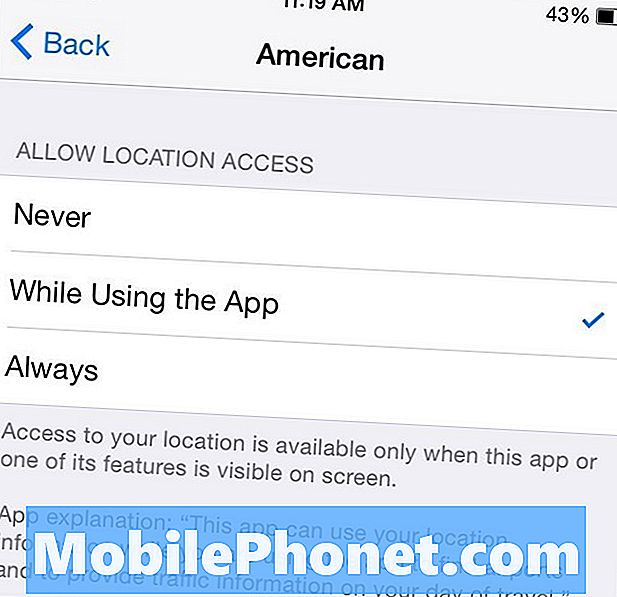- Μάθετε πώς μπορείτε να αντιμετωπίσετε ή / και να διορθώσετε το μήνυμα σφάλματος "Δυστυχώς, τα μηνύματα έχουν σταματήσει" στο #Samsung Galaxy S7 Edge (# S7Edge).
- Τι πρέπει να κάνετε εάν η εφαρμογή #Messages κλείσει αμέσως τη στιγμή που την ανοίγετε. Στην πραγματικότητα είναι το ίδιο με το μήνυμα σφάλματος στον τίτλο μόνο ότι η εφαρμογή δεν επιστρέφει το σφάλμα.
- Τι πρέπει να κάνετε εάν το S7 Edge σας αποτύχει να στείλει ένα μήνυμα κειμένου, αλλά όταν περάσει το μήνυμα, αντιγράφεται στο παραλήπτη.
- Ο χρήστης θέλει να μάθει πώς λειτουργεί το SMS ειδικά για σελιδοποιημένα μηνύματα κειμένου. Θέλει επίσης να μάθει πώς να ρυθμίζει το τηλέφωνο ώστε να του ειδοποιεί εάν τα μηνύματα SMS μετατρέπονται σε MMS.
- Το Galaxy S7 Edge χωρίζει το μήνυμα σε πολλά μηνύματα κειμένου.
- Τυχαίες εικόνες επισυνάπτονται ή εμφανίζονται στην εφαρμογή Μηνύματα παρόλο που οι παραλήπτες δεν τις βλέπουν πραγματικά.

ΕΝΑ: Βασικά, το μήνυμα σφάλματος σας λέει ότι η εφαρμογή Messages διακόπτεται. Μπορεί να προκληθεί από άλλες εφαρμογές τρίτων ή από κάποιο πρόβλημα υλικολογισμικού. Επομένως, πρέπει να απομονώσετε το πρόβλημα αμέσως. Να τι πρέπει να κάνετε:
Βήμα 1: Εκκινήστε τη συσκευή σας σε ασφαλή λειτουργία για να δείτε εάν εξακολουθεί να εμφανίζεται το σφάλμα
Εάν το σφάλμα προκαλείται από μία ή ορισμένες από τις εφαρμογές που έχετε κατεβάσει, τότε δεν θα πρέπει να εμφανίζεται σε ασφαλή λειτουργία, καθώς οι εφαρμογές τρίτων είναι προσωρινά απενεργοποιημένες σε αυτήν την κατάσταση. Ακολουθήστε λοιπόν αυτά τα βήματα για να εκκινήσετε το S7 Edge σε ασφαλή λειτουργία:
- Πατήστε και κρατήστε πατημένο το πλήκτρο λειτουργίας.
- Μόλις δείτε το "Samsung Galaxy S7 EDGE" στην οθόνη, αφήστε το πλήκτρο λειτουργίας και κρατήστε αμέσως το πλήκτρο μείωσης έντασης.
- Συνεχίστε να κρατάτε το κουμπί Μείωσης έντασης έως ότου ολοκληρωθεί η επανεκκίνηση της συσκευής.
- Μπορείτε να την αποδεσμεύσετε όταν βλέπετε την «Ασφαλή λειτουργία» στην κάτω αριστερή γωνία της οθόνης.
Βήμα 2: Δοκιμάστε να διαγράψετε την προσωρινή μνήμη του συστήματος, ειδικά εάν ενημερώσατε πρόσφατα το τηλέφωνό σας
Οι ενημερώσεις υλικολογισμικού ενδέχεται να καταστρέψουν κάποια προσωρινή μνήμη, συμπεριλαμβανομένων των προσωρινών αποθηκεύσεων συστήματος. Δεδομένου ότι δεν μπορούμε να εντοπίσουμε ποιες κρυφές μνήμες έχουν καταστραφεί, πρέπει να τις διαγράψουμε ταυτόχρονα εκκινώντας το τηλέφωνό σας σε λειτουργία ανάκτησης Πριν σας δώσω τα βήματα, επιτρέψτε μου να εξηγήσω εν συντομία γιατί πρέπει να το κάνετε αυτό.
Εάν το τηλέφωνό σας ενημερώθηκε πρόσφατα στην επόμενη έκδοση Android, οι παλιές κρυφές μνήμες συστήματος ενδέχεται να μην λειτουργούν με τη νέα έκδοση. Ωστόσο, δεδομένου ότι παραμένουν στον κατάλογο προσωρινής μνήμης, το τηλέφωνο ενδέχεται να εξακολουθεί να τα χρησιμοποιεί και εκεί συμβαίνουν διενέξεις. Όταν συμβαίνει αυτό, η συσκευή ενδέχεται να υποφέρει από σοβαρά προβλήματα απόδοσης που περιλαμβάνουν εφαρμογές που παρουσιάζουν σφάλμα. Δείτε πώς διαγράφετε τις κρυφές μνήμες:
- Απενεργοποιήστε το Samsung Galaxy S7 Edge.
- Πατήστε και, στη συνέχεια, κρατήστε πατημένα τα πλήκτρα Home και Volume UP και, στη συνέχεια, πατήστε παρατεταμένα το πλήκτρο λειτουργίας.
- Όταν το Samsung Galaxy S7 Edge εμφανίζεται στην οθόνη, αφήστε το πλήκτρο λειτουργίας αλλά συνεχίστε να κρατάτε τα πλήκτρα Home και Volume Up.
- Όταν εμφανίζεται το λογότυπο Android, μπορείτε να απελευθερώσετε και τα δύο πλήκτρα και να αφήσετε το τηλέφωνο για περίπου 30 έως 60 δευτερόλεπτα.
- Χρησιμοποιώντας το πλήκτρο μείωσης έντασης ήχου, μεταβείτε στις επιλογές και επισημάνετε το "wipe cache partition".
- Μόλις επισημανθεί, μπορείτε να πατήσετε το πλήκτρο λειτουργίας για να το επιλέξετε.
- Τώρα επισημάνετε την επιλογή «Ναι» χρησιμοποιώντας το πλήκτρο μείωσης έντασης και πατήστε το κουμπί λειτουργίας για να το επιλέξετε.
- Περιμένετε έως ότου το τηλέφωνό σας ολοκληρωθεί σβήνοντας το διαμέρισμα της προσωρινής μνήμης. Μόλις ολοκληρωθεί, επισημάνετε το "Επανεκκίνηση συστήματος τώρα" και πατήστε το πλήκτρο λειτουργίας.
- Το τηλέφωνο θα επανεκκινήσει τώρα περισσότερο από το συνηθισμένο.
Βήμα 3: Διαγράψτε την προσωρινή μνήμη και τα δεδομένα της εφαρμογής Μηνύματα
Δεδομένου ότι το σφάλμα αναφέρει συγκεκριμένα την εφαρμογή Μηνύματα, τότε είναι απαραίτητο να αντιμετωπίσετε την ίδια την εφαρμογή, ειδικά εάν το πρόβλημα δεν βελτιώθηκε μετά από τα πρώτα δύο βήματα. Η εκκαθάριση της προσωρινής μνήμης και των δεδομένων της εφαρμογής Messages μπορεί να σας βοηθήσει. Δείτε πώς…
- Από την Αρχική οθόνη, πατήστε το εικονίδιο Εφαρμογές.
- Βρείτε και πατήστε Ρυθμίσεις.
- Αγγίξτε Εφαρμογές και έπειτα Διαχείριση εφαρμογών.
- Σύρετε στην καρτέλα ΟΛΑ.
- Βρείτε και αγγίξτε Μηνύματα.
- Αγγίξτε πρώτα το κουμπί Force Force.
- Στη συνέχεια, πατήστε Αποθήκευση.
- Πατήστε Εκκαθάριση προσωρινής μνήμης και, στη συνέχεια, Εκκαθάριση δεδομένων, Διαγραφή.
Βήμα 4: Ίσως χρειαστεί να κάνετε το Master Reset
Αφού ακολουθήσετε τα παραπάνω βήματα και το ζήτημα παρέμεινε, τότε το τηλέφωνό σας ενδέχεται να είχε υποστεί σοβαρό πρόβλημα υλικολογισμικού. Δεν υπάρχει άλλη επιλογή, πρέπει να εκτελέσετε την κύρια επαναφορά:
- Δημιουργήστε αντίγραφα ασφαλείας των δεδομένων σας.
- Καταργήστε τον λογαριασμό σας Google.
- Απεμπλοκή κλειδώματος οθόνης.
- Απενεργοποιήστε το Samsung Galaxy S7 Edge.
- Πατήστε και, στη συνέχεια, κρατήστε πατημένα τα πλήκτρα Home και Volume UP και, στη συνέχεια, πατήστε παρατεταμένα το πλήκτρο λειτουργίας.
ΣΗΜΕΙΩΣΗ: Δεν έχει σημασία πόσο καιρό πατάτε και κρατάτε πατημένα τα πλήκτρα Home και αύξησης έντασης ήχου, δεν θα επηρεάζει το τηλέφωνο, αλλά όταν πατήσετε και κρατήσετε πατημένο το πλήκτρο λειτουργίας, τότε το τηλέφωνο αρχίζει να αποκρίνεται.
- Όταν το Samsung Galaxy S7 Edge εμφανίζεται στην οθόνη, αφήστε το πλήκτρο λειτουργίας αλλά συνεχίστε να κρατάτε τα πλήκτρα Home και Volume Up.
- Όταν εμφανίζεται το λογότυπο Android, μπορείτε να απελευθερώσετε και τα δύο πλήκτρα και να αφήσετε το τηλέφωνο για περίπου 30 έως 60 δευτερόλεπτα.
ΣΗΜΕΙΩΣΗ: Το μήνυμα "Εγκατάσταση ενημέρωσης συστήματος" ενδέχεται να εμφανιστεί στην οθόνη για αρκετά δευτερόλεπτα πριν εμφανιστεί το μενού ανάκτησης συστήματος Android. Αυτή είναι μόνο η πρώτη φάση ολόκληρης της διαδικασίας.
- Χρησιμοποιώντας το πλήκτρο μείωσης έντασης ήχου, μεταβείτε στις επιλογές και επισημάνετε την ένδειξη "διαγραφή δεδομένων / επαναφορά εργοστασιακών ρυθμίσεων".
- Μόλις επισημανθεί, μπορείτε να πατήσετε το πλήκτρο λειτουργίας για να το επιλέξετε.
- Τώρα επισημάνετε την επιλογή «Ναι - διαγράψτε όλα τα δεδομένα χρήστη» χρησιμοποιώντας το πλήκτρο μείωσης έντασης και πατήστε το κουμπί λειτουργίας για να το επιλέξετε.
- Περιμένετε μέχρι το τηλέφωνό σας να ολοκληρωθεί κάνοντας το Master Reset. Μόλις ολοκληρωθεί, επισημάνετε το "Επανεκκίνηση συστήματος τώρα" και πατήστε το πλήκτρο λειτουργίας.
- Το τηλέφωνο θα επανεκκινήσει τώρα περισσότερο από το συνηθισμένο.
Βήμα 5: Εάν όλα τα άλλα αποτύχουν, ζητήστε από έναν τεχνικό να το ρίξει μια ματιά
Για εμάς προχωρημένους χρήστες, καταφεύγουμε συχνά να αναβοσβήνουμε χειροκίνητα το υλικολογισμικό στις συσκευές μας, ειδικά σε περιπτώσεις όπου τα ζητήματα που σχετίζονται με υλικολογισμικό δεν μπορούν να επιλυθούν με κοινές διαδικασίες αντιμετώπισης προβλημάτων. Ωστόσο, είναι επικίνδυνο να μην αναφέρουμε ότι θα χάσετε την εγγύηση της συσκευής σας. Προτείνω λοιπόν να επισκεφθείτε ένα κατάστημα ή να στείλετε το τηλέφωνό σας για επισκευή, εάν το πρόβλημα παραμένει αφού ακολουθήσετε τα παραπάνω βήματα.
Ερ: “Droid guy, είμαι αρκετά ευγνώμων που βρήκα το ιστολόγιό σας. Έχω πρόβλημα με το S7 Edge μου και ελπίζω να με βοηθήσεις. Ξεκίνησε μετά τη μικρή ενημέρωση στην οποία η εφαρμογή ανταλλαγής μηνυμάτων που χρησιμοποιώ κλείνει μόνο του. Δεν υπάρχει μήνυμα σφάλματος, τίποτα. Απλώς κλείνει. Τι φαίνεται να είναι πρόβλημα με αυτό;”
ΕΝΑ: Υποθέτω ότι χρησιμοποιείτε την εφαρμογή αποθέματος ή εγγενών μηνυμάτων (Μηνύματα). Προφανώς, η εφαρμογή διακόπτεται και είναι η άλλη έκδοση του μηνύματος σφάλματος που αντιμετώπισα παραπάνω. Ωστόσο, είναι το ίδιο πρόβλημα, οπότε απλώς ακολουθήστε τη διαδικασία αντιμετώπισης προβλημάτων που συνέταξα παραπάνω. Ελπίζω να σας βοηθήσει.
Ερ: “Κατά την αποστολή μηνυμάτων, η συσκευή στέλνει μήνυμα ότι το κείμενο δεν μπορούσε να σταλεί λόγω προβλημάτων διακομιστή, αλλά αφού προσπαθήσει να στείλει ξανά το μήνυμα, ο αριθμός προορισμού λαμβάνει πολλά μηνύματα.”
ΕΝΑ: Λοιπόν, μπορείτε τελικά να στείλετε μηνύματα κειμένου; Αυτό το είδος προβλήματος μπορεί να επιλυθεί μόνο από τον παροχέα υπηρεσιών σας, καθώς πρόκειται για πρόβλημα δικτύου. Υπάρχει επίσης η πιθανότητα ότι το πρόβλημα είναι με το δίκτυο του παραλήπτη. Μπορείτε να το επιβεβαιώσετε στέλνοντας ένα μήνυμα κειμένου στον δικό σας αριθμό. Εάν το μήνυμα περάσει και μπορείτε πραγματικά να το λάβετε, το πρόβλημα μπορεί να είναι στο τέλος λήψης και δεν μπορούμε να κάνουμε τίποτα για αυτό.
Ερ: “Πώς λειτουργεί το γραπτό μήνυμα; Μπορώ να δω τους αριθμούς και μετά / και έναν αριθμό μετά από αυτόν. Για παράδειγμα, 13/5. Αυτό σημαίνει ότι βρίσκομαι σε 5 σελίδες με 13 φορτιστές μέχρι να φτάσει στη σελίδα 6; Θα ήθελα να ειδοποιηθώ όταν το SMS μου μετατραπεί σε MMS.”
ΕΝΑ: Δεν είμαι σίγουρος πού βλέπετε αυτόν τον αριθμό, αλλά τα μεγάλα μηνύματα κειμένου που χωρίζονται σε μέρη έχουν πάντα το μικρό ψηφίο να εμφανίζεται πριν από το μεγαλύτερο όπως το 3/5. Αυτό σημαίνει ότι διαβάζετε αυτήν τη στιγμή την 3η σελίδα του μηνύματος που χωρίζεται σε 5 σελίδες.
Δεν είμαι σίγουρος τι είδους ειδοποιήσεις σας αρέσουν, αλλά αρκεί να έχετε τη δυνατότητα αυτόματης μετατροπής SMS σε MMS, γνωρίζετε ότι το τηλέφωνο θα το κάνει μόλις εντοπίσει το μήνυμα που περιέχει αρχεία, εικόνες, ειδικοί χαρακτήρες κ.λπ.
Ερ: “Το προεγκατεστημένο "Μηνύματα" έχει διαχωρίσει τα μηνύματα από μία από τις επαφές μου, δηλαδή τα μηνύματα σε 61430 ### και 0430 ### παρατίθενται ξεχωριστά στα Μηνύματα. Όταν κάνω κλικ στο άτομο, κατευθύνομαι στην ίδια επαφή, αλλά τα μηνύματα δεν θα συγχωνευτούν. Δεν είχα αυτό το πρόβλημα στο S5 όπου μεταφέρθηκαν τα μηνύματα μέσω του USB Phone-to-phone που ήρθε στο πλαίσιο S7 Edge. Παρακαλώ βοηθήστε. Σας ευχαριστώ.”
ΕΝΑ: Δεν καταλαβαίνω τι εννοείς εδώ. Αν εννοείτε ότι τα μεγάλα μηνύματα κειμένου χωρίζονται σε πολλά μέρη, τότε υπάρχει μια ρύθμιση για αυτό. Στο μενού Ρυθμίσεις της εφαρμογής Μηνύματα, βρείτε την επιλογή Αυτόματος συνδυασμός. Εάν είναι ενεργοποιημένο, τα μηνύματα συνδυάζονται αυτόματα ώστε να εμφανίζονται ως ένα μήνυμα.
Ωστόσο, εάν εννοείτε ότι τα ομαδικά μηνύματα αποστέλλονται σε πολλούς παραλήπτες ως ξεχωριστά μηνύματα, τότε η επιλογή Ομαδική συνομιλία πρέπει να είναι ενεργοποιημένο.
Ερ: “Λαμβάνω τις φωτογραφίες μου που είναι αποθηκευμένες στο τηλέφωνό μου σε μηνύματα κειμένου. Η επαφή από την οποία προέρχεται το μήνυμα δεν μπορεί να δει τις φωτογραφίες.”
ΕΝΑ: Εάν αυτό συνέβη μετά από μια ενημέρωση, τότε πρέπει να κάνετε επιλογές. Μπορείτε είτε να προσπαθήσετε να εκκαθαρίσετε την προσωρινή μνήμη και τα δεδομένα της εφαρμογής Μηνύματα ή να διαγράψετε την προσωρινή μνήμη συστήματος, εάν η πρώτη δεν λειτουργεί.
Τρόπος εκκαθάρισης προσωρινής μνήμης και δεδομένων εφαρμογής
- Από την Αρχική οθόνη, πατήστε το εικονίδιο Εφαρμογές.
- Βρείτε και πατήστε Ρυθμίσεις.
- Αγγίξτε Εφαρμογές και έπειτα Διαχείριση εφαρμογών.
- Σύρετε στην καρτέλα ΟΛΑ.
- Βρείτε και αγγίξτε Μηνύματα.
- Αγγίξτε πρώτα το κουμπί Force Force.
- Στη συνέχεια, πατήστε Αποθήκευση.
- Πατήστε Εκκαθάριση προσωρινής μνήμης και, στη συνέχεια, Εκκαθάριση δεδομένων, Διαγραφή.
Τρόπος διαγραφής της προσωρινής μνήμης συστήματος
- Απενεργοποιήστε το Samsung Galaxy S7 Edge.
- Πατήστε και, στη συνέχεια, κρατήστε πατημένα τα πλήκτρα Home και Volume UP και, στη συνέχεια, πατήστε παρατεταμένα το πλήκτρο λειτουργίας.
- Όταν το Samsung Galaxy S7 Edge εμφανίζεται στην οθόνη, αφήστε το πλήκτρο λειτουργίας αλλά συνεχίστε να κρατάτε τα πλήκτρα Home και Volume Up.
- Όταν εμφανίζεται το λογότυπο Android, μπορείτε να απελευθερώσετε και τα δύο πλήκτρα και να αφήσετε το τηλέφωνο για περίπου 30 έως 60 δευτερόλεπτα.
- Χρησιμοποιώντας το πλήκτρο μείωσης έντασης ήχου, μεταβείτε στις επιλογές και επισημάνετε το "wipe cache partition".
- Μόλις επισημανθεί, μπορείτε να πατήσετε το πλήκτρο λειτουργίας για να το επιλέξετε.
- Τώρα επισημάνετε την επιλογή «Ναι» χρησιμοποιώντας το πλήκτρο μείωσης έντασης και πατήστε το κουμπί λειτουργίας για να το επιλέξετε.
- Περιμένετε έως ότου το τηλέφωνό σας ολοκληρωθεί σβήνοντας το διαμέρισμα της προσωρινής μνήμης. Μόλις ολοκληρωθεί, επισημάνετε το "Επανεκκίνηση συστήματος τώρα" και πατήστε το πλήκτρο λειτουργίας.
- Το τηλέφωνο θα επανεκκινήσει τώρα περισσότερο από το συνηθισμένο.
Συνδεθείτε μαζί μας
Είμαστε πάντα ανοιχτοί στα προβλήματα, τις ερωτήσεις και τις προτάσεις σας, οπότε μη διστάσετε να επικοινωνήσετε μαζί μας συμπληρώνοντας αυτήν τη φόρμα. Αυτή είναι μια δωρεάν υπηρεσία που προσφέρουμε και δεν θα σας χρεώσουμε ούτε δεκάρα για αυτήν. Ωστόσο, λάβετε υπόψη ότι λαμβάνουμε εκατοντάδες μηνύματα ηλεκτρονικού ταχυδρομείου κάθε μέρα και είναι αδύνατο για εμάς να απαντήσουμε σε κάθε ένα από αυτά. Αλλά είστε σίγουροι ότι διαβάζουμε κάθε μήνυμα που λαμβάνουμε. Για όσους έχουμε βοηθήσει, διαδώστε την είδηση κοινοποιώντας τις αναρτήσεις μας στους φίλους σας ή απλώς αρέσει η σελίδα μας στο Facebook και στο Google+ ή ακολουθήστε μας στο Twitter.